Bagaimana cara mengurangi ukuran kotak surat di Outlook?
Banyak pesan email akan memperlambat kinerja Outlook. Dalam tutorial ini, akan diperkenalkan beberapa metode untuk mengurangi ukuran kotak surat untuk meningkatkan produktivitas Outlook,
Catatan: sebelum mencoba solusi yang diberikan, pastikan Anda telah membuat cadangan lengkap file PST Outlook.
Semua metode yang disediakan dalam tutorial ini dioperasikan di Outlook 2021, mungkin terdapat beberapa perbedaan dalam versi Outlook yang berbeda.
Temukan dan hapus email dan lampiran berukuran besar
Metode 1 Urutkan email berdasarkan ukuran
Metode 2 Cari email berdasarkan ukuran
Menggunakan Pembersihan Kotak Surat
Pindahkan email lama ke file Arsip
Arsipkan file data Outlook lama
Bersihkan pesan yang berlebihan
Temukan dan hapus email dan lampiran berukuran besar
Ada dua metode yang dapat membantu Anda menemukan email dan lampiran berukuran besar dengan cepat.
Metode 1 Urutkan email berdasarkan ukuran
Di Outlook, umumnya Anda mengurutkan email berdasarkan tanggal diterima, sebenarnya Anda juga bisa mengurutkan email berdasarkan ukurannya.
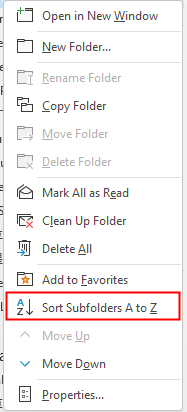
2. Lalu pergi ke Tanggal daftar drop-down, pilih Ukuran.
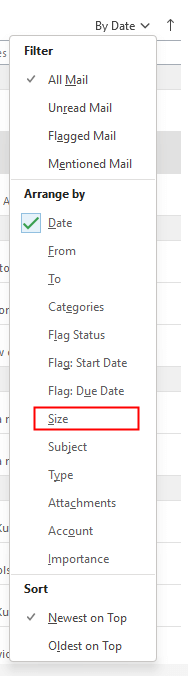
Sekarang semua email di folder diurutkan berdasarkan ukuran, dan Outlook mengelompokkan email secara otomatis berdasarkan ukuran menjadi 4 grup.
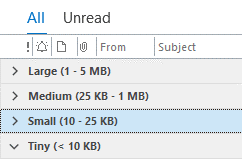
Kemudian Anda dapat menghapus email berukuran besar.
Metode 2 Cari email berdasarkan ukuran
1. Dalam daftar folder akun, gulir ke Folder Pencarian, dan klik kanan untuk mengklik Folder Pencarian Baru.
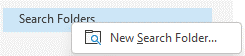
2. Kemudian di Folder Pencarian Baru dialog, gulir ke Mengatur Mail bagian dan klik Surat besar, Lalu klik Pilih untuk memunculkan dialog Ukuran Surat, dan tentukan ukuran kecil setidaknya yang ingin Anda cari berdasarkan email. Klik OK > OK untuk menutup dialog.
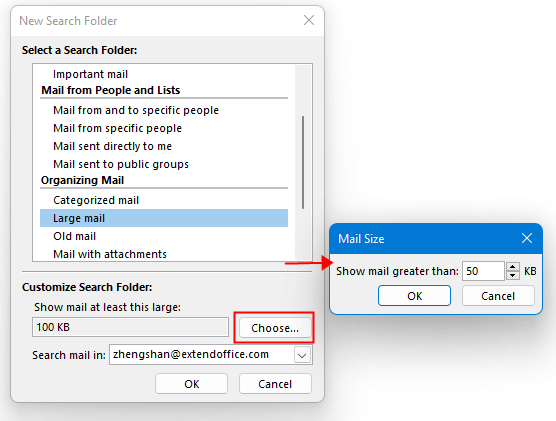
Sekarang Anda dapat melihat folder baru dibuat, dan semua email yang ukurannya lebih besar dari 50 kb terdaftar di folder baru ini, Anda dapat menjelajahinya dan menghapus email yang tidak Anda perlukan lagi.
Menggunakan Pembersihan Kotak Surat
Alat Pembersihan Kotak Surat sangat berguna untuk mengurangi ukuran kotak surat. Dengan itu, Anda bisa kosongkan folder Item Terhapus untuk melepaskan ruang, dan juga dapat mengklik Arsip Otomatis untuk memindahkan email lama ke file arsip.
Klik File Tab, lalu klik Tools > Pembersihan kotak surat..
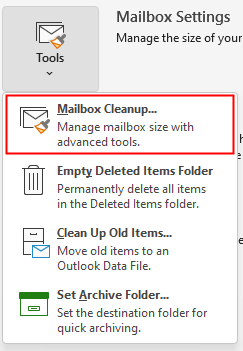
Item yang Dihapus Kosong
Klik Lihat Ukuran Item yang Dihapus untuk melihat ukuran Folder Item yang Dihapus, lalu kembali ke klik Empty untuk menghapus item di folder Item Terhapus secara permanen.
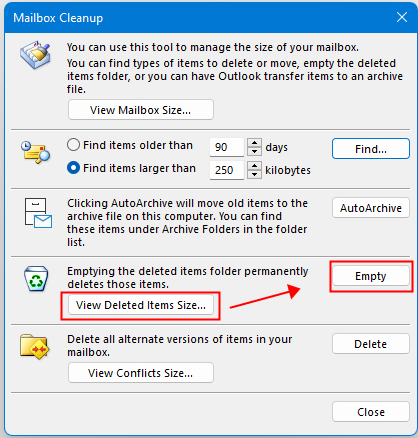
Pindahkan email lama ke file Arsip
Klik Arsip Otomatis tombol untuk memindahkan item lama ke file arsip di komputer saat ini.
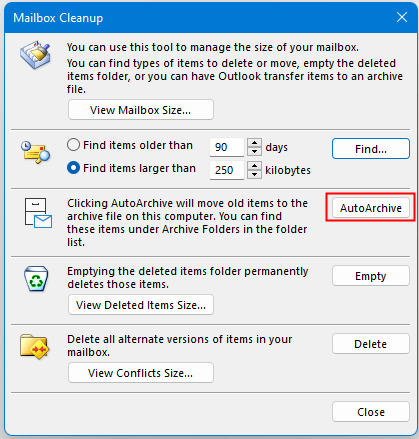
Kompres file data Outlook
Di Outlook, Anda dapat mengompresi file data Outlook (PST) secara manual.
1. klik File Tab, lalu klik Pengaturan akun > Pengaturan akun.
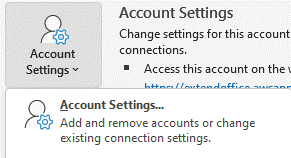
2. Dalam dialog Pengaturan Akun, klik File Data tab, lalu pilih satu akun yang ingin Anda kompres file datanya, klik Settings.
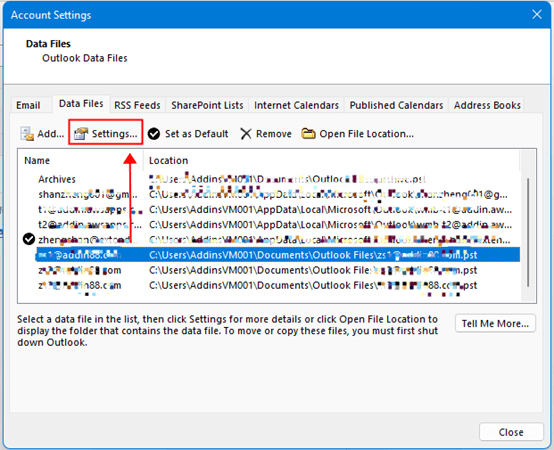
3. Dalam dialog File Data Outlook, klik Ringkas Sekarang. Klik OK.
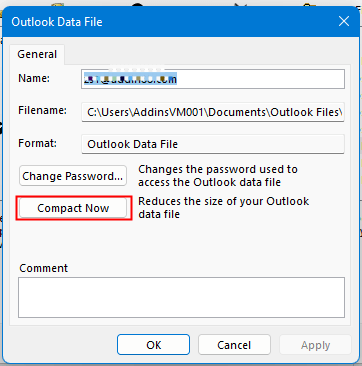
Arsipkan file data Outlook lama
1. klik File > Opsi, dan di jendela Opsi, klik Advanced tab di panel kiri, lalu klik Pengaturan Arsip Otomatis.
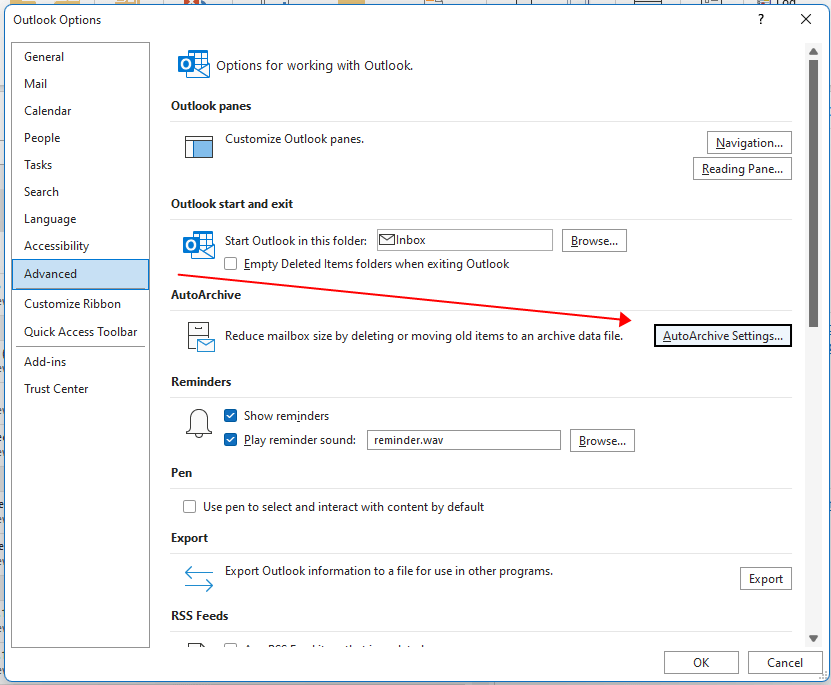
2. Dalam dialog AutoArchive, centang Run Arsip Otomatis setiap n hari, lalu tentukan opsi ini dan opsi lain yang Anda perlukan seperti Membersihkan item dari. Lalu klik Oke > Oke.
Bersihkan pesan yang berlebihan
Menggunakan grup fitur Bersihkan untuk menghapus pesan yang berlebihan dalam percakapan, folder, atau subfolder yang dipilih
Pilih folder atau percakapan, dan klik Beranda tab, dan di Delete grup, pilih salah satu fitur dari daftar drop-down Membersihkan.
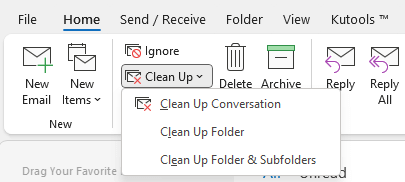
Alat Produktivitas Kantor Terbaik
Kutools untuk Outlook - Lebih dari 100 Fitur Canggih untuk Meningkatkan Outlook Anda
🤖 Asisten Surat AI: Email profesional instan dengan keajaiban AI--satu klik untuk mendapatkan balasan jenius, nada sempurna, penguasaan multibahasa. Ubah email dengan mudah! ...
📧 Email Otomatis: Di Luar Kantor (Tersedia untuk POP dan IMAP) / Jadwal Kirim Email / Auto CC/BCC Sesuai Aturan Saat Mengirim Email / Penerusan Otomatis (Aturan Lanjutan) / Tambah Salam Otomatis / Secara Otomatis Membagi Email Multi-Penerima menjadi Pesan Individual ...
📨 email Management: Mengingat Email dengan Mudah / Blokir Email Penipuan berdasarkan Subjek dan Lainnya / Hapus Email Duplikat / Pencarian / Konsolidasi Folder ...
📁 Lampiran Pro: Penyimpanan Batch / Pelepasan Batch / Kompres Batch / Penyimpanan otomatis / Lepaskan Otomatis / Kompres Otomatis ...
🌟 Antarmuka Ajaib: 😊Lebih Banyak Emoji Cantik dan Keren / Tingkatkan Produktivitas Outlook Anda dengan Tampilan Tab / Minimalkan Outlook Daripada Menutup ...
👍 Keajaiban sekali klik: Balas Semua dengan Lampiran Masuk / Email Anti-Phishing / 🕘Tampilkan Zona Waktu Pengirim ...
👩🏼🤝👩🏻 Kontak & Kalender: Batch Tambahkan Kontak Dari Email yang Dipilih / Bagi Grup Kontak menjadi Grup Individual / Hapus Pengingat Ulang Tahun ...
Lebih 100 Fitur Tunggu Eksplorasi Anda! Klik Di Sini untuk Menemukan Lebih Banyak.

